Win7系统中如何开启IIS服务?
摘要:我们在做网站设计的时候要用到IIS来发布,那么Win7系统中如何开启IIS服务?下面小编就为大家详细介绍一下,来看看吧!方法/步骤1、首先在...
我们在做网站设计的时候要用到IIS来发布,那么Win7系统中如何开启IIS服务?下面小编就为大家详细介绍一下,来看看吧!
方法/步骤
1、首先在开始菜单中找到控制面板,打开它。
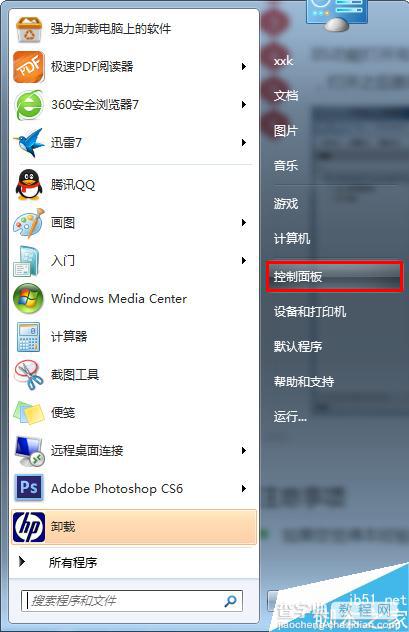
2、将查看方式改为“类别”,然后点击“程序”。
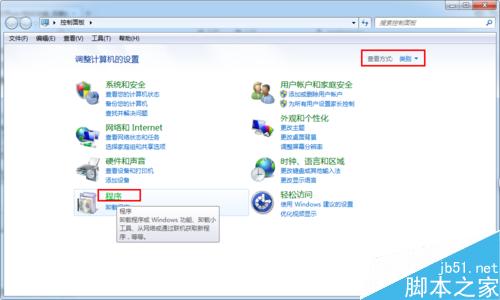
3、在“程序和功能”中选择“打开或关闭Windows功能”。
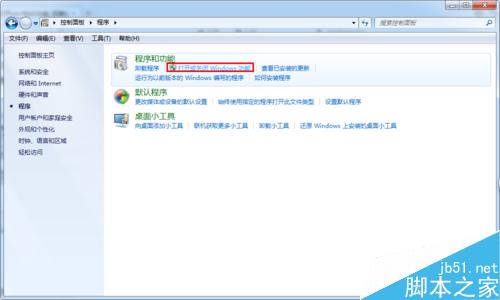
4、将Internet信息服务下面的FTP服务器、Web管理工具、万维网服务全部打开。
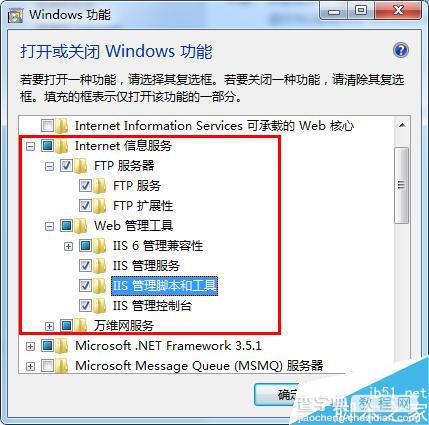
5、到控制面板——系统和安全——管理工具中,可以看到Internet信息服务(IIS)管理器,打开它。

6、现在就可以使用IIS来发布网站了。

以上就是Win7系统中如何开启IIS服务方法介绍,操作很简单的,大家学会了吗?希望这篇文章能对大家有所帮助!
【Win7系统中如何开启IIS服务?】相关文章:
★ Win7如何取消开机启动项?win7取消开机启动项的方法
★ Win10/Win7/win8个.1系统怎么关闭台式机的喇叭?
